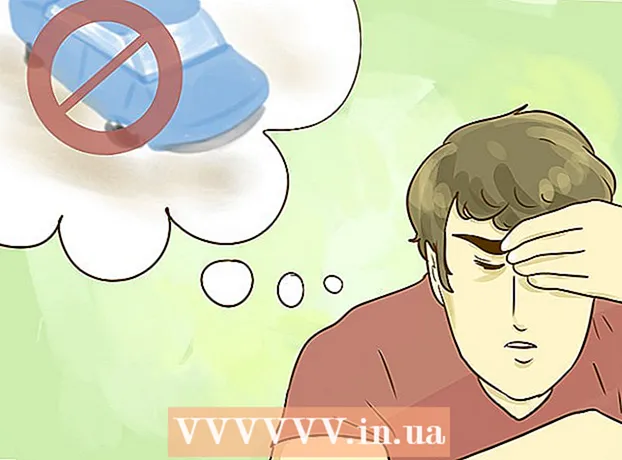Müəllif:
Florence Bailey
Yaradılış Tarixi:
24 Mart 2021
YeniləMə Tarixi:
1 İyul 2024

MəZmun
- Addımlar
- Metod 1 /3: Toru Blackbelt ilə konfiqurasiya edin
- Metod 2 /3: Torun Əllə Konfiqurasiyası
- Metod 3 /3: İnkişaf etmiş Təhlükəsizlik və Məxfilik təmin edin
- İpuçları
- Xəbərdarlıqlar
Tor, anonim bir şəbəkə bağlantısı qurmağa imkan verən bir proxy server sistemi olan soğan marşrutu ilə sizi qoruyur. Bu, icazəsiz şəxslərin trafikinizi izləməsinə mane olur və ziyarət etdiyiniz veb saytların həqiqi yerinizi tanımasına mane olur. Tor, veb brauzerlər, ani mesajlaşma sistemləri və digər TCP əsaslı tətbiqlər də daxil olmaqla bir çox proqramla işləyir. Firefox ilə Torun necə istifadə ediləcəyi burada.
Addımlar
Metod 1 /3: Toru Blackbelt ilə konfiqurasiya edin
 1 Yüklə Blackbelt Məxfiliyi Windows üçün (yalnız təxminən 10 kb). Bu üsul yalnız Windows XP, Vista, Windows 7 və Windows 8 -də mövcuddur.
1 Yüklə Blackbelt Məxfiliyi Windows üçün (yalnız təxminən 10 kb). Bu üsul yalnız Windows XP, Vista, Windows 7 və Windows 8 -də mövcuddur. - Fərqli bir əməliyyat sistemi istifadə edirsinizsə, növbəti hissəyə keçin.
 2 Yüklənmiş Blackbelt faylını açın. Açılan pəncərədə Tor istifadə etmək üçün üç variantdan birini seçin.
2 Yüklənmiş Blackbelt faylını açın. Açılan pəncərədə Tor istifadə etmək üçün üç variantdan birini seçin. - Tor istifadə etmək və başqalarının Tor vasitəsilə kompüterinizdən istifadə etməsinə icazə vermək üçün "Körpü Rölesi Operatoru" nu seçin.
- Yalnız Tor istifadə etmək üçün "Tor Müştəri Yalnız Operatoru" nu seçin.
- İnternet trafikinin senzurası olduğu bir ölkədə yaşayırsınızsa "Sansürlü İstifadəçi" seçin.
 3 "Tune Firefox" un yanındakı qutuyu işarələyin və "Quraşdır" düyməsini basın. Firefox işləyirsə, bağlanacaq və buna uyğun olaraq konfiqurasiya ediləcək.
3 "Tune Firefox" un yanındakı qutuyu işarələyin və "Quraşdır" düyməsini basın. Firefox işləyirsə, bağlanacaq və buna uyğun olaraq konfiqurasiya ediləcək.  4 Blackbelt qurğusu bir -iki dəqiqə ərzində tamamlanacaq. Sonra Firefox'u açın. TorButton əlavəsi üçün istifadə şərtləri ilə razılaşın. İndi Tor vasitəsilə internetdə gəzə bilərsiniz.
4 Blackbelt qurğusu bir -iki dəqiqə ərzində tamamlanacaq. Sonra Firefox'u açın. TorButton əlavəsi üçün istifadə şərtləri ilə razılaşın. İndi Tor vasitəsilə internetdə gəzə bilərsiniz. - Tor açma / söndürmə düyməsi Firefox alətlər çubuğunda, Windows alətlər çubuğunda və ya digər parametrlərdə görünə bilər. Bu düyməni tapa bilmirsinizsə və ya probleminiz varsa, daha çox məlumat üçün Blackbelt administratoru ilə əlaqə saxlayın.
 5 Tor vasitəsilə İnternetə baxarkən digər istifadəçilər məlumatlarınıza daxil ola bilməyəcəklər. Bununla birlikdə, Firefox ilə Tor istifadə etmək, İnternetdə gəzməyin ən etibarlı yolu deyil. Daha çox təhlükəsizlik üçün aşağıdakı bölmələri oxuyun.
5 Tor vasitəsilə İnternetə baxarkən digər istifadəçilər məlumatlarınıza daxil ola bilməyəcəklər. Bununla birlikdə, Firefox ilə Tor istifadə etmək, İnternetdə gəzməyin ən etibarlı yolu deyil. Daha çox təhlükəsizlik üçün aşağıdakı bölmələri oxuyun.
Metod 2 /3: Torun Əllə Konfiqurasiyası
 1 Yüklə Tor Browser Bundle yükləyin. Bu proqram demək olar ki, bütün əməliyyat sistemlərini və bir çox dilləri dəstəkləyir.
1 Yüklə Tor Browser Bundle yükləyin. Bu proqram demək olar ki, bütün əməliyyat sistemlərini və bir çox dilləri dəstəkləyir.  2 Yüklənmiş faylı açın və ya Proqramlar qovluğuna sürükləyin. Tor Brauzerini açın və onu bağlamayın.
2 Yüklənmiş faylı açın və ya Proqramlar qovluğuna sürükləyin. Tor Brauzerini açın və onu bağlamayın. - Tor Browser, İnternetdə gəzməyin ən təhlükəsiz yolu olan sırf Tor brauzeridir. Vebə baxmaq istəyirsinizsə əvvəlcə Tor Brauzerini, sonra başqa bir brauzeri işə salmalısınız, məsələn Firefox vasitəsilə.
 3 Firefox -da proxy ayarlarını açın. Tor şəbəkəsində istəkləriniz şifrələnir və digər istifadəçilərin kompüter şəbəkəsi vasitəsilə göndərilir. Bu şəbəkəyə Firefox vasitəsi ilə qoşulmaq üçün Firefoxdakı proxy ayarlarını dəyişdirməlisiniz. Bu proses Firefox versiyanıza və əməliyyat sisteminizə görə dəyişə bilər, ancaq aşağıdakı təlimatlar əksər kompüterlərdə işləməlidir.
3 Firefox -da proxy ayarlarını açın. Tor şəbəkəsində istəkləriniz şifrələnir və digər istifadəçilərin kompüter şəbəkəsi vasitəsilə göndərilir. Bu şəbəkəyə Firefox vasitəsi ilə qoşulmaq üçün Firefoxdakı proxy ayarlarını dəyişdirməlisiniz. Bu proses Firefox versiyanıza və əməliyyat sisteminizə görə dəyişə bilər, ancaq aşağıdakı təlimatlar əksər kompüterlərdə işləməlidir. - Windows -da: Firefox'u açın və Menyu - Seçimlər - Qabaqcıl - Şəbəkə - Konfiqurasiya et (və ya əvvəlki hissədə təsvir edildiyi kimi Blackbelt istifadə edərək Tor konfiqurasiya edin).
- Mac OS X: Firefox'u açın və Menyu - Tercihlər - Qabaqcıl - Şəbəkə - Konfiqurasiya et düyməsini basın.
- Linuxda: Firefox'u açın və Alətlər - Seçimlər - Qabaqcıl - Şəbəkə - Konfiqurasiya et düyməsini basın.
 4 Varsayılan olaraq, "Proxy yoxdur" seçimi seçilir. "Manuel proxy ayarları" nın yanındakı qutuyu işarələyin. Aşağıdakı məlumatları daxil edin:
4 Varsayılan olaraq, "Proxy yoxdur" seçimi seçilir. "Manuel proxy ayarları" nın yanındakı qutuyu işarələyin. Aşağıdakı məlumatları daxil edin: - "SOCKS Host" sətrinə daxil edin: 127.0.0.1
- "Liman" sətrinə daxil edin: 9050
- "SOCKS 5" in yanındakı qutuyu işarələyin.
- "Proksi istifadə etməyin" sətrinə daxil edin: 127.0.0.1
 5 Hər hansı bir saytı açmağa çalışaraq parametrlərin düzgün olub olmadığını yoxlayın. Sayt açılmırsa, daxil etdiyiniz məlumatları iki dəfə yoxlayın və Tor Brauzerinin işlədiyinə əmin olun. Sayt açılırsa, Tor istifadə etdiyinizi təsdiqləmək üçün check.torproject.org saytına daxil olun.
5 Hər hansı bir saytı açmağa çalışaraq parametrlərin düzgün olub olmadığını yoxlayın. Sayt açılmırsa, daxil etdiyiniz məlumatları iki dəfə yoxlayın və Tor Brauzerinin işlədiyinə əmin olun. Sayt açılırsa, Tor istifadə etdiyinizi təsdiqləmək üçün check.torproject.org saytına daxil olun. - Tor'u konfiqurasiya edə bilmirsinizsə, Proxy yoxdur qutusunu yoxlayın və problem aradan qaldırılana qədər normal olaraq Firefox istifadə edin.
 6 Problemləri aradan qaldırmaq üçün probleminizin təsvirini axtarın Tor FAQ. Probleminiz yoxdursa, Tor inkişaf etdiriciləri ilə e -poçt və ya telefonla əlaqə saxlayın.
6 Problemləri aradan qaldırmaq üçün probleminizin təsvirini axtarın Tor FAQ. Probleminiz yoxdursa, Tor inkişaf etdiriciləri ilə e -poçt və ya telefonla əlaqə saxlayın. - Yaradıcılar ərəb, ingilis, ispan, fars, fransız və çin dillərində kömək göstərirlər.
 7 Tor -dan istifadə etmək üçün Tor Browser -ı işə salın və sonra Firefox -un proxy parametrlərində "Manual proxy parametrləri" ni yoxlayın. Bu halda, məlumatlarınız yalnız qismən qorunacaq, ancaq növbəti hissədə təsvir olunan addımları izləyərək təhlükəsizlik səviyyəsini artıra bilərsiniz.
7 Tor -dan istifadə etmək üçün Tor Browser -ı işə salın və sonra Firefox -un proxy parametrlərində "Manual proxy parametrləri" ni yoxlayın. Bu halda, məlumatlarınız yalnız qismən qorunacaq, ancaq növbəti hissədə təsvir olunan addımları izləyərək təhlükəsizlik səviyyəsini artıra bilərsiniz.
Metod 3 /3: İnkişaf etmiş Təhlükəsizlik və Məxfilik təmin edin
 1 Firefox versiyanızı yoxlayın. Firefox 17 versiyası, Tor şəbəkəsi üzərindən ötürülən məlumatların toplanmasına imkan verən bir zəifliyə malikdir. Bu vəziyyətdə, bu zəifliyi düzəltmək üçün brauzerinizi yeniləyin.
1 Firefox versiyanızı yoxlayın. Firefox 17 versiyası, Tor şəbəkəsi üzərindən ötürülən məlumatların toplanmasına imkan verən bir zəifliyə malikdir. Bu vəziyyətdə, bu zəifliyi düzəltmək üçün brauzerinizi yeniləyin.  2 Həqiqi IP ünvanınızı müəyyən etmək üçün müəyyən brauzer plaginlərindən (Flash, RealPlayer və Quicktime kimi) istifadə edilə bilər. Buna görə eksperimental HTML5 YouTube video pleyerindən istifadə edin (lakin digər saytların əksəriyyətində bu seçim yoxdur).
2 Həqiqi IP ünvanınızı müəyyən etmək üçün müəyyən brauzer plaginlərindən (Flash, RealPlayer və Quicktime kimi) istifadə edilə bilər. Buna görə eksperimental HTML5 YouTube video pleyerindən istifadə edin (lakin digər saytların əksəriyyətində bu seçim yoxdur). - Maksimum təhlükəsizlik üçün bu pluginləri Firefox -da deaktiv edin.
 3 İnternetə qoşularkən torrent müştərilərindən istifadə etməyin və ya yüklənmiş faylları açmayın. Torrent müştəriləri tez -tez məxfilik parametrlərini dəyişirlər. Faylın şəbəkə üzərindən məlumat ötürülməsinin qarşısını almaq üçün İnternetə qoşularkən yüklənmiş faylları açmayın.
3 İnternetə qoşularkən torrent müştərilərindən istifadə etməyin və ya yüklənmiş faylları açmayın. Torrent müştəriləri tez -tez məxfilik parametrlərini dəyişirlər. Faylın şəbəkə üzərindən məlumat ötürülməsinin qarşısını almaq üçün İnternetə qoşularkən yüklənmiş faylları açmayın. - Bu xüsusilə .doc və .pdf faylları üçün doğrudur.
 4 Http əvəzinə https istifadə edin (mümkünsə). İstənilən şifrəli bir protokol əlavə etmək üçün hər hansı bir saytın URL-nin əvvəlinə https daxil edə bilərsiniz və ya https-ə avtomatik daxil olmaq üçün bu Firefox əlavəsini quraşdıra bilərsiniz.
4 Http əvəzinə https istifadə edin (mümkünsə). İstənilən şifrəli bir protokol əlavə etmək üçün hər hansı bir saytın URL-nin əvvəlinə https daxil edə bilərsiniz və ya https-ə avtomatik daxil olmaq üçün bu Firefox əlavəsini quraşdıra bilərsiniz.  5 Tor Brauzerdən istifadə edin. Bu addımlar Firefox -un təhlükəsizliyini artıracaq, lakin buna baxmayaraq, məlumatlarınız ələ keçirilə bilər. Firefox, Tor -dan daha tez -tez yenilənir, buna görə Firefox -un Tor ilə qarşılıqlı əlaqələrinin tez bir zamanda düzəldilməməsi ehtimalı var (təhlükəsizlik azalır). Firefox -dan fərqli olaraq Tor Browser avtomatik olaraq maksimum gizlilik səviyyəsinə uyğunlaşır.
5 Tor Brauzerdən istifadə edin. Bu addımlar Firefox -un təhlükəsizliyini artıracaq, lakin buna baxmayaraq, məlumatlarınız ələ keçirilə bilər. Firefox, Tor -dan daha tez -tez yenilənir, buna görə Firefox -un Tor ilə qarşılıqlı əlaqələrinin tez bir zamanda düzəldilməməsi ehtimalı var (təhlükəsizlik azalır). Firefox -dan fərqli olaraq Tor Browser avtomatik olaraq maksimum gizlilik səviyyəsinə uyğunlaşır. - Tor Browser, Firefox -un dəyişdirilmiş bir versiyasıdır, buna görə də bu brauzerlər oxşar bir interfeysə və funksiyaya malikdir.
İpuçları
- Torun Firefox ilə işləməsini təmin etmək üçün Firefox-un quraşdırılmış proxy ayarlarından və ya FoxyProxy-dən də istifadə edə bilərsiniz; amma Torbutton uzantısını istifadə etmək daha yaxşı və daha asandır.
Xəbərdarlıqlar
- Tor istifadə etmək brauzerinizi yavaşlatacaq.